V sistemu Windows je včasih treba zagnati določeno aplikacijo ali zagnati paketno datoteko v ozadju ali v ospredju z uporabo razporejevalnika opravil. Ta vadnica vsebuje navodila po korakih, kako nastaviti načrtovano opravilo v sistemu Windows, da se izvaja v ozadju (skrito) ali v ospredju (vidno).
Kako nastaviti načrtovano opravilo, da se izvaja v ozadju.
Način, kako se bo načrtovano opravilo izvajalo (skrito ali vidno), je mogoče določiti na zavihku »Splošno« v lastnostih načrtovanega opravila.
1. Ko ustvarite novo načrtovano opravilo, je privzeto nastavljeno na Zaženi samo, ko je uporabnik prijavljen. Kot rezultat te nastavitve načrtovano opravilo se bo izvajalo v ospredju.
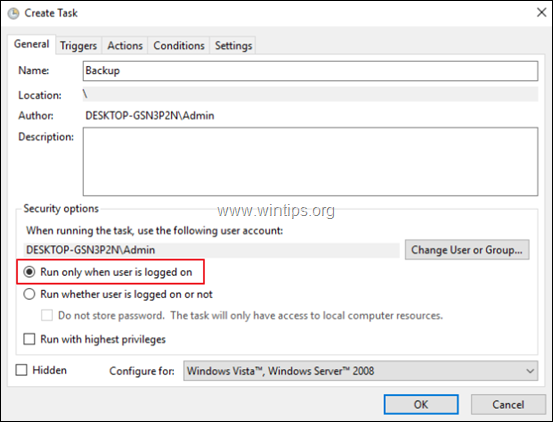
2. Če želite načrtovano opravilo zagnati v ozadju (skrito), izberite Zaženite, ali je uporabnik prijavljen ali ne možnost in kliknite V REDU.
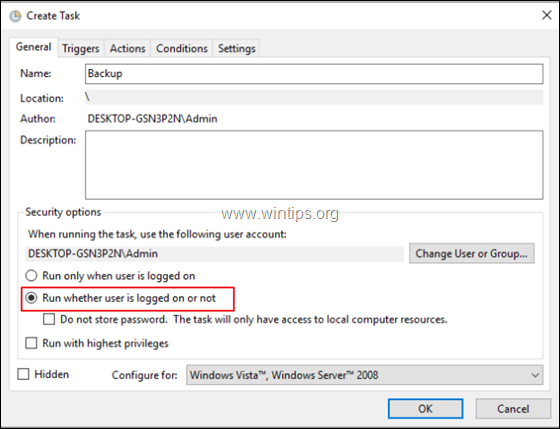
3. Nato vnesite geslo računa in kliknite v redu.
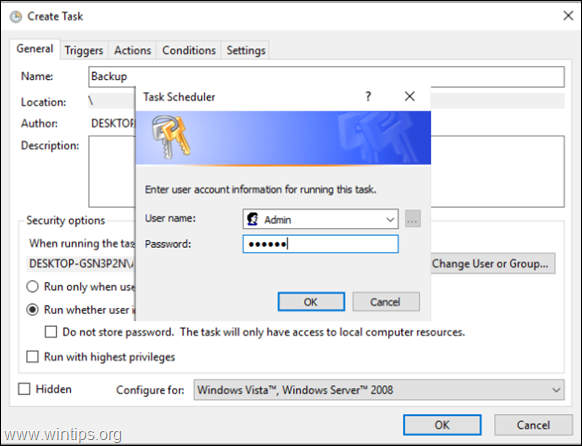
4. Končal si. *
* Opomba: Če se načrtovano opravilo/program po uporabi zgornjih korakov ne zažene v ozadju, obstaja izbirni način za zagon načrtovanega opravila v ozadju z uporabo SISTEMSKEGA računa. Vendar ne pozabite, da je izvajanje programov kot SYSTEM potencialno varnostno tveganje, saj ima račun SYSTEM polne privilegije na vašem računalniku in vaših podatkih.
Kakorkoli že, če želite (iz kakršnega koli razloga) zagnati načrtovani program v ozadju z uporabo SYSTEM računa, potem v lastnostih načrtovane naloge uporabite naslednje korake/nastavitve:
1. Kliknite Spremeni uporabnika ali skupino.
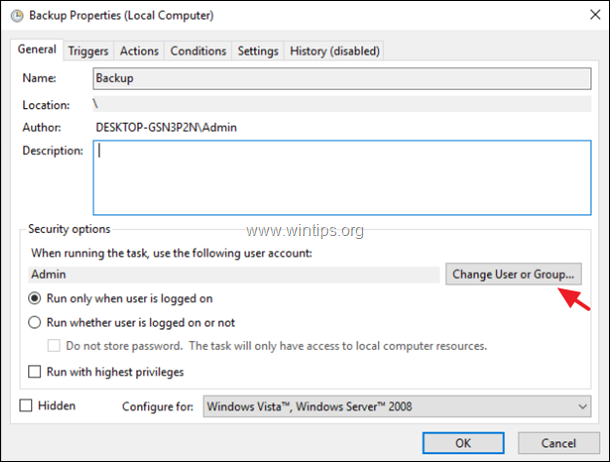
2. V polje »Vnesite ime predmeta« vnesite sistem in kliknite V REDU.
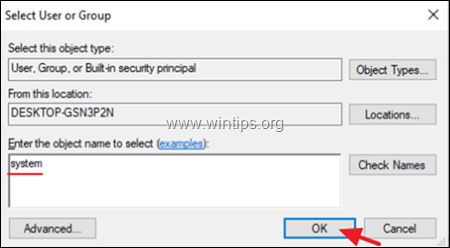
3. Kliknite v redu spet in končali ste!
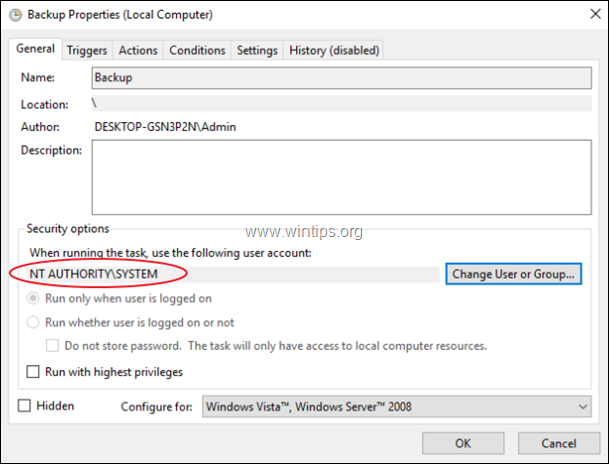
To je to! Sporočite mi, ali vam je ta vodnik pomagal, tako da pustite komentar o svoji izkušnji. Všečkajte in delite ta vodnik, da pomagate drugim.